Se più organizzazioni sono abilitate, puoi aggiungere utenti a più organizzazioni. Un utente può appartenere a un massimo di 300 organizzazioni separate. Con i piani Team, gli utenti possono appartenere a una sola organizzazione.
Aggiunta e rimozione di più organizzazioni per gli utenti
Puoi aggiungere un utente a un massimo di 300 organizzazioni separate. Puoi rimuovere un utente da qualsiasi organizzazione in base alle esigenze.
Quando aggiungi un utente a un’altra organizzazione, i ticket già esistenti di quell’utente non vengono interessati. Tuttavia, in futuro, gli agenti dovranno selezionare manualmente un’organizzazione per quell’utente.
Quando rimuovi un utente da un’organizzazione, se l’organizzazione era l’organizzazione predefinita dell’utente, viene selezionata una nuova organizzazione predefinita dalle organizzazioni rimanenti dell’utente. La rimozione degli utenti dalle organizzazioni influisce sui ticket nei seguenti modi:
- Tutti i ticket dell’utente associati all’organizzazione, che non sono nello stato chiuso o archiviati, vengono spostati nell’organizzazione predefinita dell’utente.
- Tutti i ticket chiusi rimangono associati all’organizzazione impostata nel ticket al momento della chiusura.
Se una delle organizzazioni a cui appartiene un utente viene eliminata, tutti i ticket non chiusi associati all’organizzazione eliminata vengono aggiornati in modo da non avere alcuna organizzazione. Se l'organizzazione eliminata era l'organizzazione predefinita dell'utente, una delle altre organizzazioni dell'utente viene promossa come organizzazione predefinita.
Per aggiungere un utente a più organizzazioni
- Apri il profilo dell’utente che vuoi aggiungere a più organizzazioni.
- Fai clic su Aggiungi organizzazione.

- Inizia a digitare il nome dell’organizzazione, quindi seleziona l’organizzazione.
Durante la digitazione viene visualizzato un elenco di organizzazioni corrispondenti.

- Fai clic su Aggiungi organizzazione per aggiungere un’altra organizzazione e ripeti se necessario.
L’aggiornamento viene salvato automaticamente, quindi quando hai finito puoi uscire senza salvare.
- Apri il profilo dell’utente.
- Fai clic sul nome dell’organizzazione da rimuovere, quindi seleziona Rimuovi.

- Fai clic su Sì, rimuovilo nella casella di conferma.
Modifica dell’organizzazione predefinita per un utente
Quando aggiungi un utente a più organizzazioni, la prima organizzazione aggiunta all’utente diventa l’organizzazione predefinita dell’utente. Se l’organizzazione predefinita di un utente viene eliminata e l’utente appartiene a più organizzazioni, una delle altre organizzazioni a cui appartiene l’utente diventa l’organizzazione predefinita.
Quando un’organizzazione viene eliminata, tutti i ticket non chiusi associati all’organizzazione eliminata vengono aggiornati all’organizzazione predefinita. Se l'organizzazione eliminata era l'organizzazione predefinita del richiedente, una delle altre organizzazioni del richiedente viene promossa come organizzazione predefinita.
L’organizzazione predefinita viene usata anche in Explore per i report. Puoi generare report sugli utenti solo in base alla loro organizzazione predefinita.
Puoi cambiare l’organizzazione predefinita di un utente in qualsiasi momento.
- Nel profilo dell’utente, fai clic sul nome dell’organizzazione che vuoi impostare come predefinita, quindi seleziona Rendi predefinita.

Informazioni sull’esperienza degli utenti finali per più organizzazioni
Quando gli utenti appartengono a più organizzazioni, possono scegliere l’organizzazione per qualsiasi richiesta di assistenza che inviano nel Centro assistenza.

Gli utenti che appartengono a più organizzazioni possono cambiare organizzazione per qualsiasi richiesta di assistenza nel Centro assistenza.
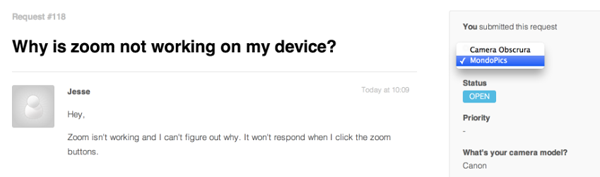
Avvertenza sulla traduzione: questo articolo è stato tradotto usando un software di traduzione automatizzata per fornire una comprensione di base del contenuto. È stato fatto tutto il possibile per fornire una traduzione accurata, tuttavia Zendesk non garantisce l'accuratezza della traduzione.
Per qualsiasi dubbio sull'accuratezza delle informazioni contenute nell'articolo tradotto, fai riferimento alla versione inglese dell'articolo come versione ufficiale.